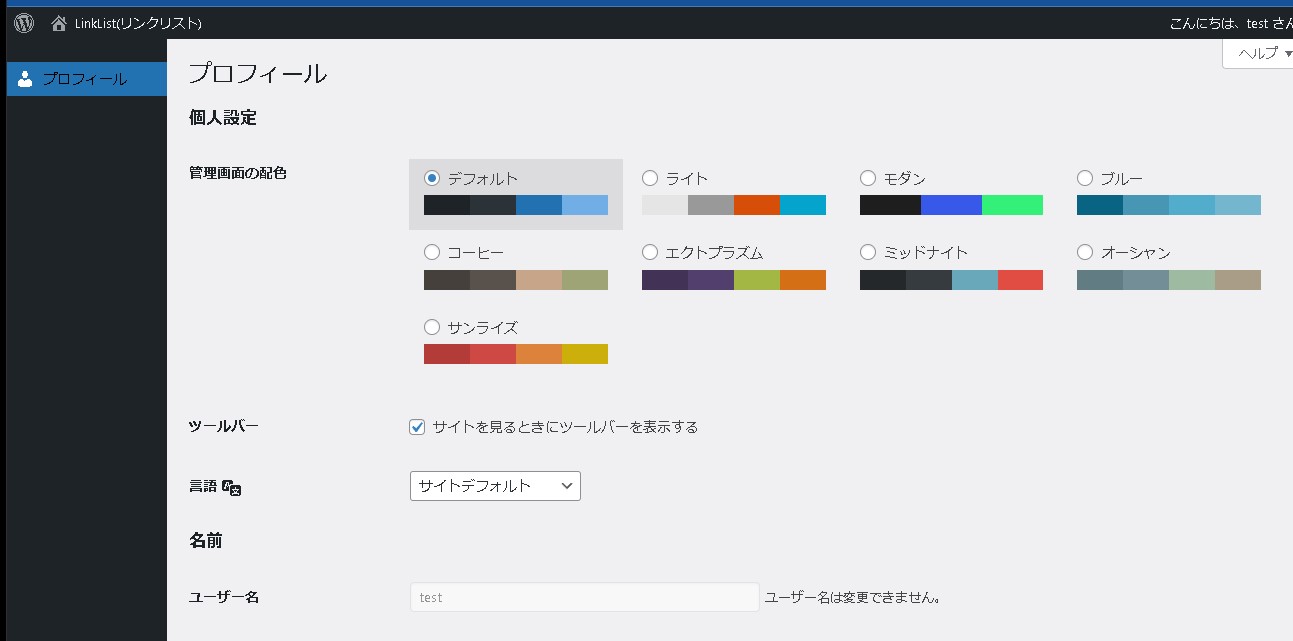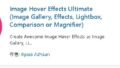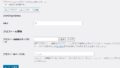WordPressのadmin(管理)バーの左上にワードプレスロゴがありますが、こちらを非表示にする2つの方法です。
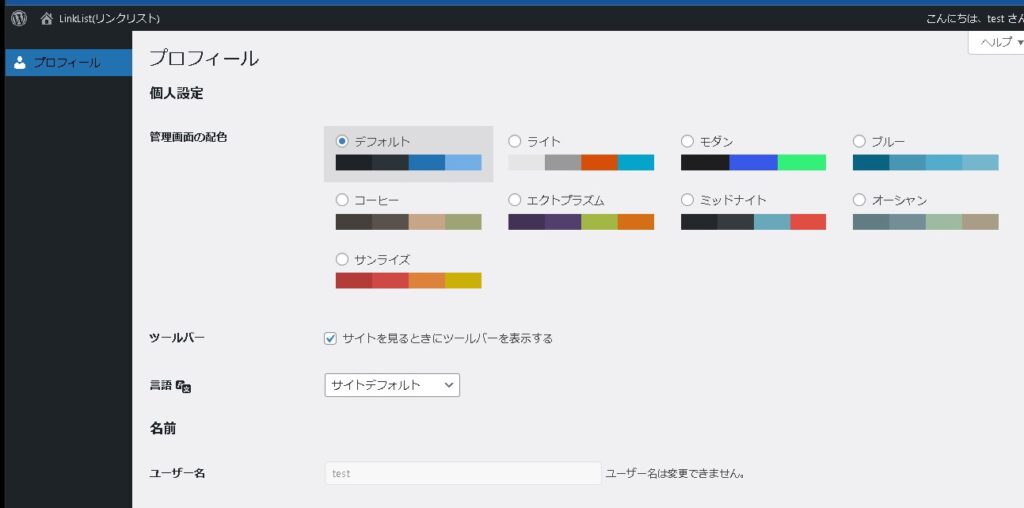
自分だけでサイトを利用している際はさほど問題がないのですが、他の人も一緒に管理画面を使用している場合に誤ってこのアイコンを表示して公式サイトに移動してしまう…というケースがあるので、押し間違えないように非表示にしてみます。
admin(管理)バーのワードプレスロゴを非表示にする方法1/CSSで非表示にする
CSSで非表示にする方法です。ただ、style.cssなどのCSSファイルは管理画面の後に読み込まれるので、先にテーマフォルダ上にadmin-style.cssなどのファイルを準備して、functions.phpにCSSを読み込みます。
//管理画面のCSS
add_action( 'admin_enqueue_scripts', 'my_admin_style' );
function my_admin_style(){
wp_enqueue_style( 'my_admin_style', get_stylesheet_directory_uri().'/admin-style.css' );
}次に、CSSで非表示にします。
#wpadminbar #wp-admin-bar-wp-logo>.ab-item {
display: none;
}#wp-admin-bar-wp-logoというidが設定されているようでしたので、こちらを使ってみます。
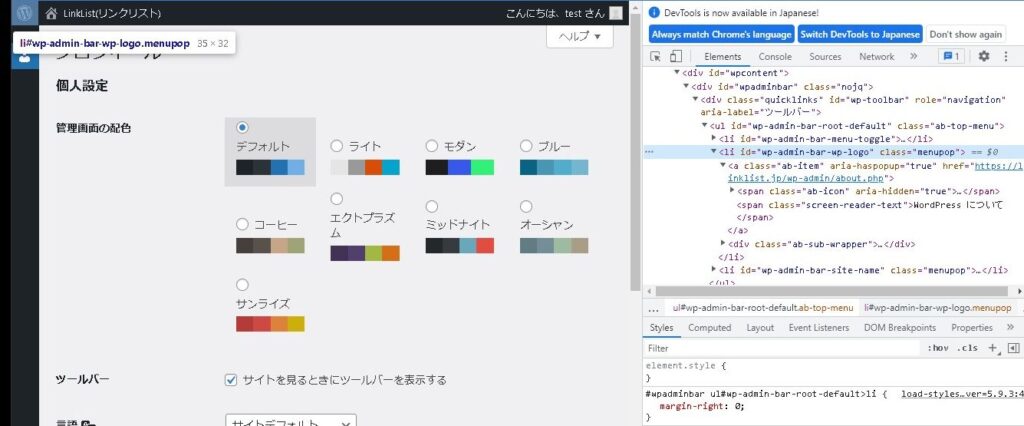
非表示になりました!
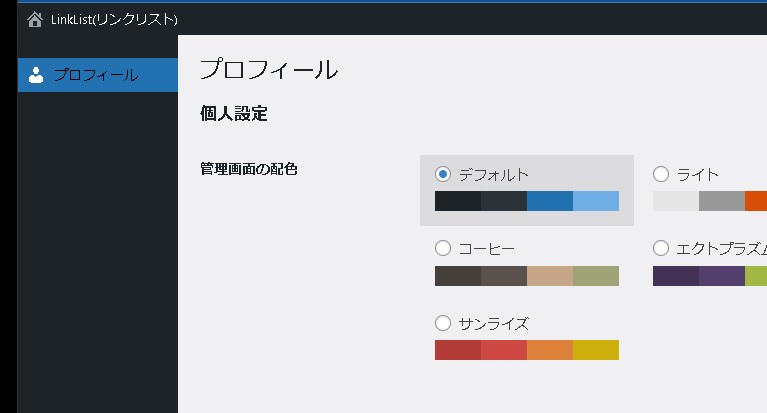
admin(管理)バーのワードプレスロゴを非表示にする方法2/functions.phpに追記する
場合によっては2の方が簡単に終わります。functions.phpに下記の行を追記します。
[rml_read_more]
add_action( 'admin_bar_menu', 'my_remove_adminmenu', 1000 );
function my_remove_adminmenu( $wp_admin_bar ) {
$wp_admin_bar->remove_node('wp-logo');
}
消えました!!
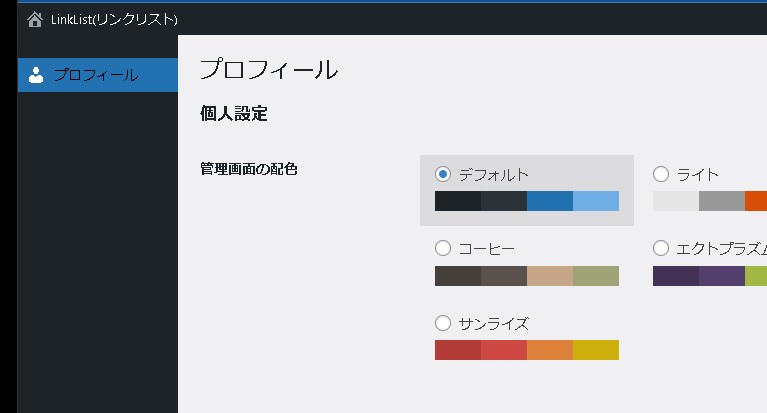
まとめ
自分だけでサイトを利用している際は表示させてても問題ないのですが、他の人も一緒に管理画面を使用している場合に誤ってこのアイコンを表示して公式サイトに移動してしまう可能性があります。
押し間違えないように非表示にしておくというのも、ひとつの方法です。
ご参考ください😃